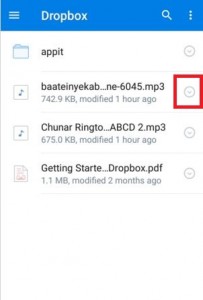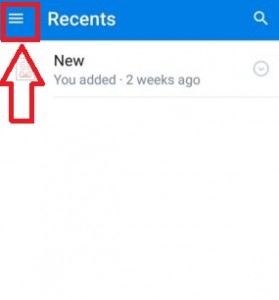Kuinka siirtää tiedostoja Androidista tietokoneeseen dropboxilla
Siirrä Android-puhelimen tai tabletin mediatiedostot, kuten video, ääni, valokuvat ja muut asiakirjat. Tiedostojen siirtäminen Androidista tietokoneelle Dropboxin avulla on helppoa. Ensinnäkin lataa dropbox-sovellus Android-laitteellesi Google Play -kaupasta ja asenna se. Nyt luo tili Dropboxin avaamisen jälkeen ja ladata tiedostoja, kuten valokuvia, videoita ja muita tiedostoja, Kun lataat tiedostoja, on oltava Internet-yhteys laitteellasi. Nyt kaikki ladatut tiedostot siirrä suoraan tietokoneellesi (Dropbox) yhdistämättä android-laite tietokoneeseen USB-kaapelilla.
Voit myös Lisää mediatiedostoja ja muita tietoja tietokoneelta tai kannettavalta tietokoneelta, jos olet lähellä tietokonetta ja tallenna se Android-puhelimeesi tai -tablet-laitteeseesi suoraan tallennuslaitteellesi. Seuraa alla annettuja vaiheita siirtääksesi tiedostoja Androidista tietokoneelle Dropboxilla tai ilman USB-kaapelia.
Kameran lataamisen poistaminen käytöstä Dropbox Androidissa
Kuinka poistaa useita tiedostoja Dropboxista Androidissa
Kuinka siirtää tekstiviestejä Android-laitteesta tietokoneeseen tai kannettavaan tietokoneeseen
Kuinka siirtää tiedostoja Androidista tietokoneeseen Dropboxin avulla
Vaihe 1: Kirjaudu sisään "Dropbox" Android-puhelimellasi tai -tabletillasi
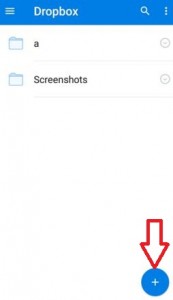
Vaihe 2: Näpäytä “+” -Kuvake oikealta puolelta
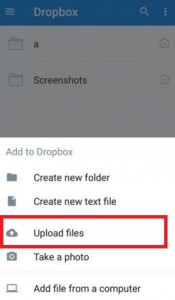
Vaihe 3: Klikkaa "Lähetä tiedostoja"
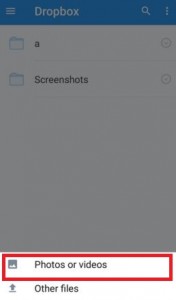
Vaihe 4: Näpäytä "Valokuvat" tai "videot"
Valitse kuvat tai videot kamerasta tai tallennuslaitteesta ladattavaksi dropboxiin
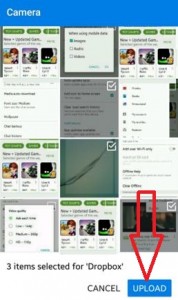
Vaihe 5: Kun olet valinnut tiedostot, napauta Lataa-painike
Vaihe 6: Nyt avaa dropbox tietokoneellasi tai työpöydälle ja kirjaudu sisään
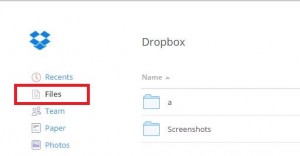
Vaihe 7: Näpäytä "Tiedostot" vasemmalta sivulta
Voit nähdä luettelo ladatuista tai siirretyistä tiedostoista Androidista tietokoneeseen tai kannettavaan tietokoneeseen
Vaihe 8: Napsauta ladattavia tiedostoja tietokoneellasi

Vaihe 9: Näpäytä "Kolme vaakasuoraa pistettä" oikean sivukulman yläosasta
Vaihe 10: Klikkaus "Ladata". Siinä kaikki.
Mediatiedostoja tai muita tietoja on helppo siirtää androidista tietokoneeseen tai tietokoneeseen Android-puhelimeen tai -tablet-laitteeseen dropbox-laitteella ilman laitteen USB-kaapelin liittämistä muutamassa minuutissa.
Löysitkö yllä olevan prosessin tiedostojen siirtämiseksiAndroidista tietokoneeseen dropboxin avulla hyödyllinen? Jos sinulla on vaikeuksia tämän toteuttamisessa, älä epäröi ilmoittaa minulle alla olevasta kommenttikentästä, olisi ilo auttaa sinua. Ota meihin yhteyttä saadaksesi viimeisimmät päivitykset!